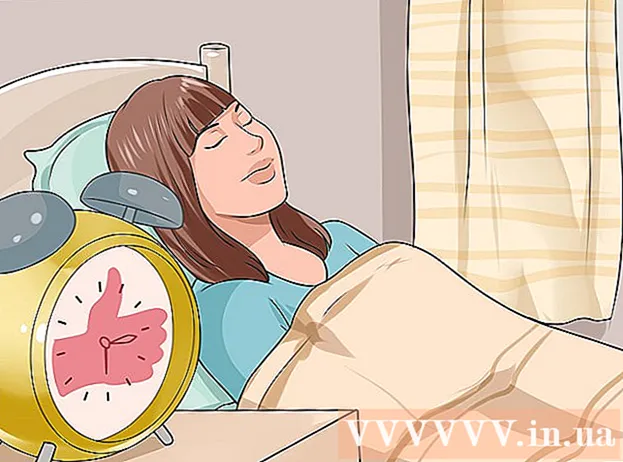Forfatter:
Marcus Baldwin
Oprettelsesdato:
18 Juni 2021
Opdateringsdato:
1 Juli 2024
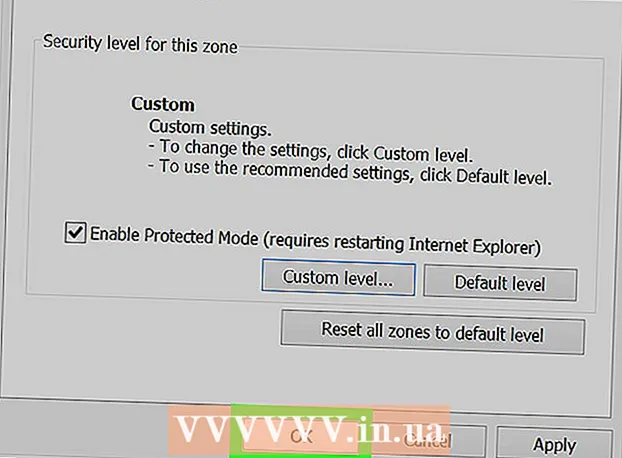
Indhold
- Trin
- Metode 1 af 5: Chrome
- Android
- Computerversion
- Metode 2 af 5: Safari
- iPhone
- Mac OS X
- Metode 3 af 5: Firefox
- Metode 4 af 5: Microsoft Edge
- Metode 5 af 5: Internet Explorer
- Tips
- Advarsler
I denne artikel lærer du, hvordan du aktiverer JavaScript i din browser til at indlæse og se visse elementer på nogle websider, f.eks. Videoer eller animationer. JavaScript kan aktiveres i Chrome (Android og desktop), Safari (Mac OS X og iOS), Firefox (desktop) og Microsoft Edge og Internet Explorer (Windows). De beskrevne metoder løser fejl og pop-ups med JavaScript-meddelelser.
Trin
Metode 1 af 5: Chrome
Android
 1 Åbn Google Chrome. Ikonet for denne app ligner en rød-gul-grøn cirkel med et blåt center.
1 Åbn Google Chrome. Ikonet for denne app ligner en rød-gul-grøn cirkel med et blåt center.  2 Klik på ikonet ⋮. Det er i øverste højre hjørne af skærmen.
2 Klik på ikonet ⋮. Det er i øverste højre hjørne af skærmen.  3 Klik på Indstillinger. Du finder denne mulighed nederst i rullemenuen.
3 Klik på Indstillinger. Du finder denne mulighed nederst i rullemenuen.  4 Rul ned, og tryk på Webstedsindstillinger. Rul siden omkring halvvejs.
4 Rul ned, og tryk på Webstedsindstillinger. Rul siden omkring halvvejs.  5 Klik på JavaScript. Denne indstilling er midt på siden med webstedsindstillinger.
5 Klik på JavaScript. Denne indstilling er midt på siden med webstedsindstillinger.  6 Klik på den grå skyder ved siden af JavaScript. Den bevæger sig til højre og bliver blå eller grøn
6 Klik på den grå skyder ved siden af JavaScript. Den bevæger sig til højre og bliver blå eller grøn  ... Dette aktiverer JavaScript i Chrome til Android -browseren.
... Dette aktiverer JavaScript i Chrome til Android -browseren. - Hvis JavaScript -skyderen er blå eller grøn, er JavaScript allerede aktiveret.
Computerversion
 1 Åbn Google Chrome. Browserikonet ligner en rød-gul-grøn cirkel med et blåt center.
1 Åbn Google Chrome. Browserikonet ligner en rød-gul-grøn cirkel med et blåt center.  2 Klik på ⋮. Det er i øverste højre hjørne af Google Chrome-vinduet.
2 Klik på ⋮. Det er i øverste højre hjørne af Google Chrome-vinduet.  3 Klik på Indstillinger. Du finder denne mulighed nederst i rullemenuen.
3 Klik på Indstillinger. Du finder denne mulighed nederst i rullemenuen.  4 Rul ned og klik på "Avanceret"
4 Rul ned og klik på "Avanceret"  . Det er tæt på bunden af skærmen.
. Det er tæt på bunden af skærmen.  5 Rul ned, og tryk på Indholdsindstillinger. Det er tæt på bunden af afsnittet om beskyttelse af personlige oplysninger og sikkerhed.
5 Rul ned, og tryk på Indholdsindstillinger. Det er tæt på bunden af afsnittet om beskyttelse af personlige oplysninger og sikkerhed.  6 Klik på > JavaScript. Det er midt på siden.
6 Klik på > JavaScript. Det er midt på siden.  7 Aktiver venligst JavaScript. Flyt skyderen ved siden af "Tilladt (anbefalet)" til positionen "Aktiver"; det bliver blåt.
7 Aktiver venligst JavaScript. Flyt skyderen ved siden af "Tilladt (anbefalet)" til positionen "Aktiver"; det bliver blåt. - Hvis skyderen allerede er blå, er JavaScript aktiveret i Chrome -browseren.
 8 Sørg for, at JavaScript ikke blokerer. Hvis der er webadresser til websteder i sektionen "Bloker", blokeres JavaScript på disse websteder. Sådan fjerner du webstedsadresser:
8 Sørg for, at JavaScript ikke blokerer. Hvis der er webadresser til websteder i sektionen "Bloker", blokeres JavaScript på disse websteder. Sådan fjerner du webstedsadresser: - klik på "⋮" til højre for webstedets adresse;
- klik på "Slet" i rullemenuen.
Metode 2 af 5: Safari
iPhone
 1 Åbn appen Indstillinger
1 Åbn appen Indstillinger  . Ikonet for denne applikation ligner et gråt gear og er normalt placeret på startskærmen.
. Ikonet for denne applikation ligner et gråt gear og er normalt placeret på startskærmen.  2 Rul ned, og tryk på Safari. Rul omkring halvvejs gennem indstillingssiden. Et blåt Safari -ikon vises til venstre for denne indstilling.
2 Rul ned, og tryk på Safari. Rul omkring halvvejs gennem indstillingssiden. Et blåt Safari -ikon vises til venstre for denne indstilling.  3 Rul ned, og tryk på Derudover. Det er tæt på bunden af skærmen.
3 Rul ned, og tryk på Derudover. Det er tæt på bunden af skærmen.  4 Flyt den hvide skyder
4 Flyt den hvide skyder  ved siden af indstillingen "JavaScript" til højre. Det bliver grønt
ved siden af indstillingen "JavaScript" til højre. Det bliver grønt  ... Dette aktiverer JavaScript i Safari -browseren på iPhone.
... Dette aktiverer JavaScript i Safari -browseren på iPhone. - Du skal muligvis genstarte Safari, før ændringerne træder i kraft.
Mac OS X
 1 Åbn Safari. Denne browser har et blåt kompasikon og er i docken.
1 Åbn Safari. Denne browser har et blåt kompasikon og er i docken.  2 Klik på Safari. Det er i øverste venstre hjørne af skærmen.
2 Klik på Safari. Det er i øverste venstre hjørne af skærmen.  3 Klik på Indstillinger. Du finder denne mulighed øverst i rullemenuen.
3 Klik på Indstillinger. Du finder denne mulighed øverst i rullemenuen.  4 Klik på Beskyttelse. Det er midt i vinduet Indstillinger.
4 Klik på Beskyttelse. Det er midt i vinduet Indstillinger.  5 Marker feltet ud for Aktiver JavaScript. Det er ved siden af webindhold. Dette aktiverer JavaScript i Safari; du skal muligvis genstarte Safari, før ændringerne træder i kraft.
5 Marker feltet ud for Aktiver JavaScript. Det er ved siden af webindhold. Dette aktiverer JavaScript i Safari; du skal muligvis genstarte Safari, før ændringerne træder i kraft. - Hvis den angivne indstilling er markeret, er JavaScript allerede aktiveret.
Metode 3 af 5: Firefox
 1 Åbn Firefox. Browserikonet ligner en blå kugle med en orange ræv. JavaScript er som standard aktiveret i Firefox, men nogle udvidelser blokerer det.
1 Åbn Firefox. Browserikonet ligner en blå kugle med en orange ræv. JavaScript er som standard aktiveret i Firefox, men nogle udvidelser blokerer det.  2 Klik på ☰. Det er i øverste højre hjørne af Firefox-vinduet.
2 Klik på ☰. Det er i øverste højre hjørne af Firefox-vinduet.  3 Klik på Tilføjelser. Dette er et puslespil -ikon.
3 Klik på Tilføjelser. Dette er et puslespil -ikon.  4 Find udvidelser, der blokerer JavaScript. De mest populære af disse udvidelser er No-Script, QuickJava og SettingSanity.
4 Find udvidelser, der blokerer JavaScript. De mest populære af disse udvidelser er No-Script, QuickJava og SettingSanity.  5 Deaktiver udvidelser, der blokerer JavaScript. Klik på udvidelsen, og klik derefter på Deaktiver eller Fjern, når du bliver bedt om det.
5 Deaktiver udvidelser, der blokerer JavaScript. Klik på udvidelsen, og klik derefter på Deaktiver eller Fjern, når du bliver bedt om det. - Genstart Firefox, så ændringerne træder i kraft.
 6 Aktiver JavaScript via Avancerede brugerindstillinger. Hvis du har deaktiveret de relaterede udvidelser, men problemet fortsætter, skal du muligvis aktivere JavaScript i de skjulte Firefox -indstillinger:
6 Aktiver JavaScript via Avancerede brugerindstillinger. Hvis du har deaktiveret de relaterede udvidelser, men problemet fortsætter, skal du muligvis aktivere JavaScript i de skjulte Firefox -indstillinger: - gå ind om: config i Firefox -adresselinjen;
- klik på “Jeg accepterer risikoen!”;
- gå ind javascript.aktiveret i søgelinjen (under adresselinjen);
- Sørg for, at kolonnen "Værdi" er indstillet til "Falsk";
- Hvis denne kolonne er indstillet til "True", er JavaScript allerede aktiveret. I dette tilfælde skal du geninstallere Firefox.
- dobbeltklik på "javascript.enabled";
- genstart Firefox.
 7 Geninstaller Firefox. Hvis ovenstående trin ikke lykkes, skal du geninstallere Firefox for at gendanne standardindstillingerne. Da JavaScript er kernen i Firefox -browseren, geninstalleres det, og det genopretter JavaScript til at fungere.
7 Geninstaller Firefox. Hvis ovenstående trin ikke lykkes, skal du geninstallere Firefox for at gendanne standardindstillingerne. Da JavaScript er kernen i Firefox -browseren, geninstalleres det, og det genopretter JavaScript til at fungere.
Metode 4 af 5: Microsoft Edge
 1 Åbn startmenuen
1 Åbn startmenuen  i Windows 10 Professional og Enterprise. Du kan ikke aktivere eller deaktivere JavaScript i Microsoft Edge på Windows 10 Home og Starter.
i Windows 10 Professional og Enterprise. Du kan ikke aktivere eller deaktivere JavaScript i Microsoft Edge på Windows 10 Home og Starter.  2 Skriv i søgefeltet i startmenuen ændre gruppepolitik. Dette vil starte søgeprocessen efter værktøjet til gruppepolitikeditor.
2 Skriv i søgefeltet i startmenuen ændre gruppepolitik. Dette vil starte søgeprocessen efter værktøjet til gruppepolitikeditor.  3 Klik på Skift gruppepolitik. Denne indstilling vises øverst i Start -vinduet.
3 Klik på Skift gruppepolitik. Denne indstilling vises øverst i Start -vinduet.  4 Gå til mappen Microsoft Edge. For det:
4 Gå til mappen Microsoft Edge. For det: - dobbeltklik på "Brugerkonfiguration";
- dobbeltklik på "Administrative skabeloner";
- dobbeltklik på "Windows Components";
- dobbeltklik på "Microsoft Edge".
 5 Dobbeltklik på indstillingen Tillad scripts som JavaScript at køre. Et vindue med JavaScript -muligheder åbnes.
5 Dobbeltklik på indstillingen Tillad scripts som JavaScript at køre. Et vindue med JavaScript -muligheder åbnes.  6 Klik på Tænde for. Dette aktiverer JavaScript i Edge.
6 Klik på Tænde for. Dette aktiverer JavaScript i Edge. - Hvis indstillingen siger Aktiveret, er JavaScript allerede aktiveret i Edge.
 7 Klik på Okay. Denne knap er nederst i vinduet. Dette gemmer dine indstillinger og aktiverer JavaScript i Edge. du skal muligvis genstarte din browser, før ændringerne træder i kraft.
7 Klik på Okay. Denne knap er nederst i vinduet. Dette gemmer dine indstillinger og aktiverer JavaScript i Edge. du skal muligvis genstarte din browser, før ændringerne træder i kraft.
Metode 5 af 5: Internet Explorer
 1 Åbn Internet Explorer. Denne browser har en blå e med en gul stribe.
1 Åbn Internet Explorer. Denne browser har en blå e med en gul stribe.  2 Klik på "Indstillinger" ⚙️. Det er i øverste højre hjørne af Internet Explorer-vinduet.
2 Klik på "Indstillinger" ⚙️. Det er i øverste højre hjørne af Internet Explorer-vinduet.  3 Klik på Internet muligheder. Det er tæt på bunden af rullemenuen.
3 Klik på Internet muligheder. Det er tæt på bunden af rullemenuen.  4 Klik på fanen Sikkerhed. Det er øverst i vinduet Internetindstillinger.
4 Klik på fanen Sikkerhed. Det er øverst i vinduet Internetindstillinger.  5 Klik på Internet (et ikon i form af en globus). Det er tæt på toppen af vinduet Internetindstillinger.
5 Klik på Internet (et ikon i form af en globus). Det er tæt på toppen af vinduet Internetindstillinger.  6 Klik på En anden. Denne knap er placeret i afsnittet "Sikkerhedsniveau for denne zone" nederst i vinduet Internetindstillinger.
6 Klik på En anden. Denne knap er placeret i afsnittet "Sikkerhedsniveau for denne zone" nederst i vinduet Internetindstillinger.  7 Rul ned og find afsnittet "Scripts". Det er i bunden af vinduet.
7 Rul ned og find afsnittet "Scripts". Det er i bunden af vinduet.  8 Marker feltet ud for "Aktiver" i underafsnittet "Aktive scripts". Dette aktiverer JavaScript i Internet Explorer.
8 Marker feltet ud for "Aktiver" i underafsnittet "Aktive scripts". Dette aktiverer JavaScript i Internet Explorer.  9 Klik på Okay. Denne knap er nederst i vinduet.
9 Klik på Okay. Denne knap er nederst i vinduet.  10 Klik på ansøgeog tryk derefter på Okay. Dette gemmer dine indstillinger; du skal muligvis genstarte din browser, før ændringerne træder i kraft.
10 Klik på ansøgeog tryk derefter på Okay. Dette gemmer dine indstillinger; du skal muligvis genstarte din browser, før ændringerne træder i kraft.
Tips
- Java og JavaScript er ikke relateret til hinanden og skal aktiveres separat.
Advarsler
- Hvis du ikke kan aktivere JavaScript, skal du opdatere din browser.